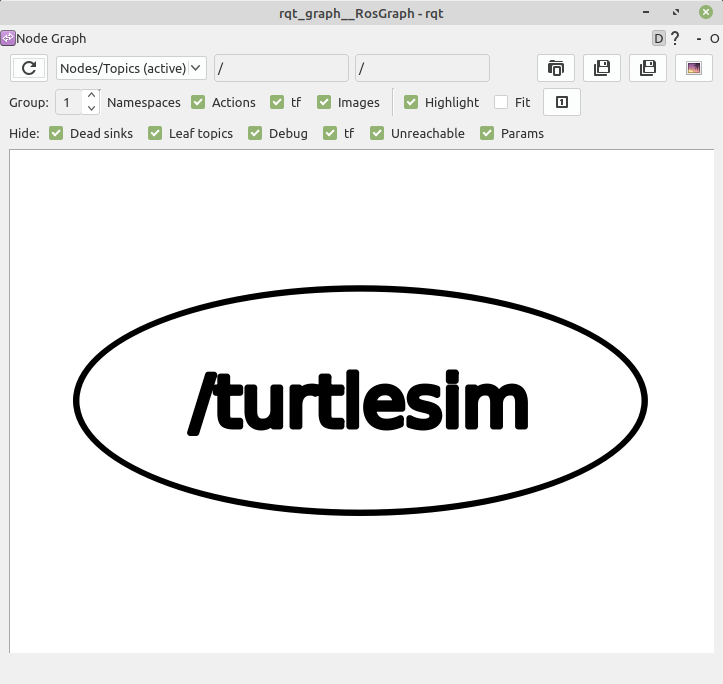1. 토픽(Topic)
토픽(Topic)은 정보를 송신하는 publisher와 정보를 수신하는 subscriber가 토픽 메시지 형태로 정보를 송수신하는 것이다.
첫번째 그림에서 Node A - Node B처럼 비동기식 단방향 메시지 송수신 방식으로 msg 메시지 형태의 메시지를 발행하는 Publisher와 메시지를 구독하는 Subscriber 간의 통신이라고 볼 수 있다.
이는 1:1 통신을 기본으로 하지만 두번째 그림처럼 Node A - Node B, Node A - Node C 와 같이 하나의 토픽을 송수신 하는 1:N도 가능하고 그 구성 방식에 따라 N:1, N:N 통신도 가능하며 ROS통신에서 가장 널리 사용되는 통신방법이다.
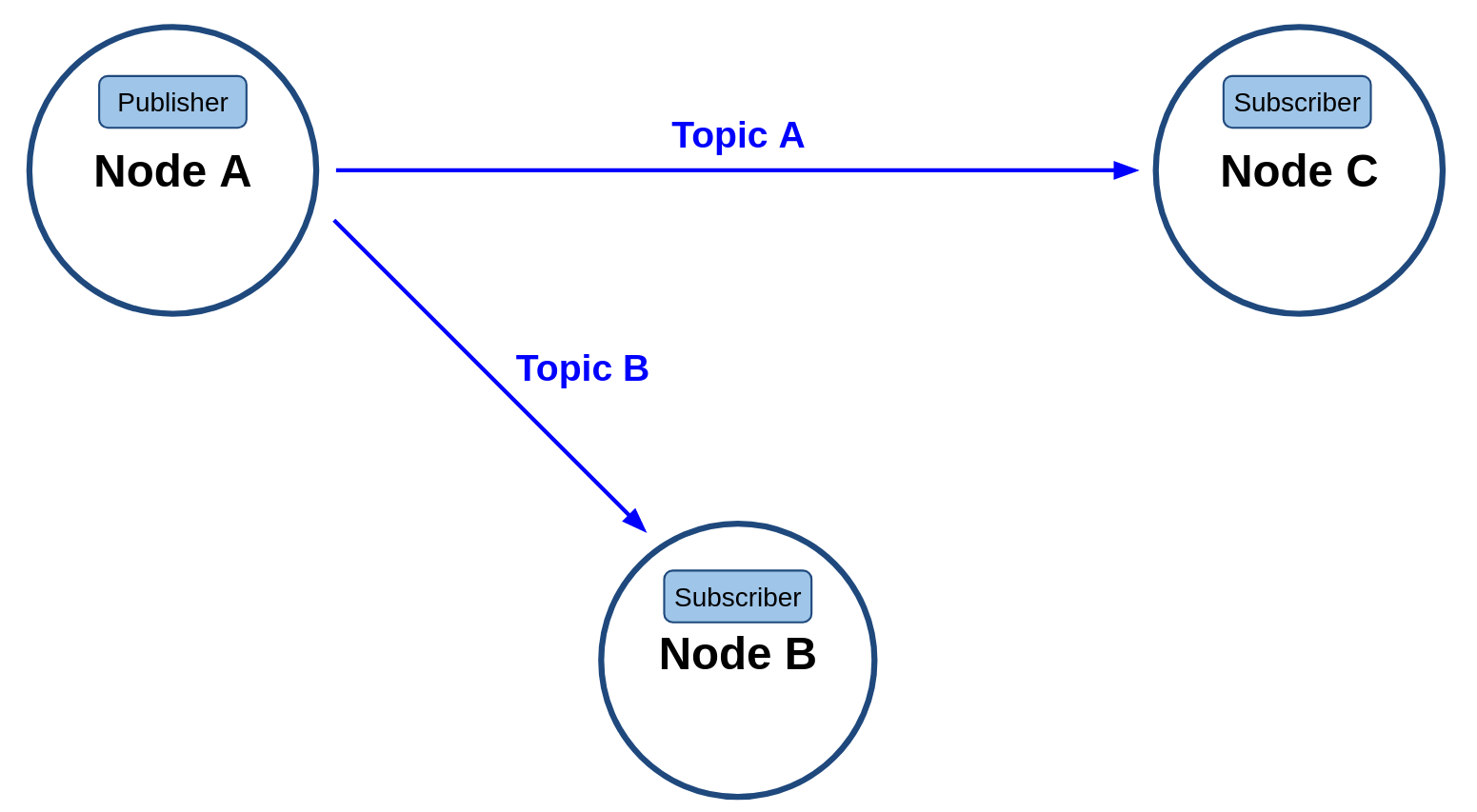
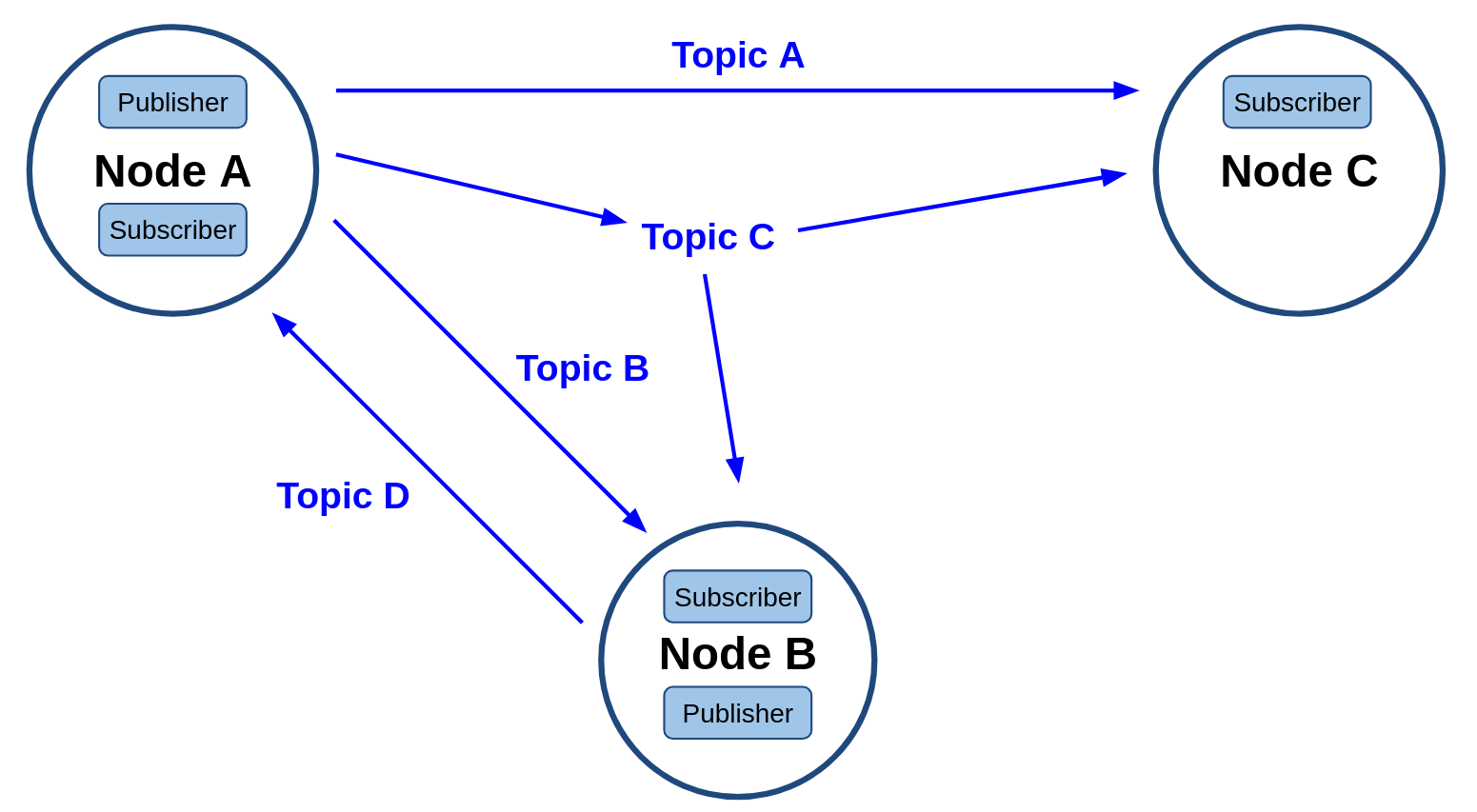
또한 두번째 그림에서 Node A처럼 하나 이상의 토픽을 발행할 수 있는 publisher기능과 동시에 토픽을 구독하는 subscriber역할도 동시에 수행할 수 있다. 원한다면 자신이 발행한 토픽을 셀프 구독할 수 있게 구성할 수도 있다.
기본 특징으로 비동기성과 연속성을 가지기에 센서 값 전송 및 항시 정보를 주고 받아야하는 부분에 주로 사용된다.
추가개념
- 동기 : 클라이언트가 서버에 어떠한 요청을 했을때 서버로 부터 응답이 돌아올때까지 클라이언트는 다른일을 수행하지못함
- 비동기 : 클라이언트가 서버에 어떠한 요청을 했을때 서버로 부터 응답이 돌아올때까지 클라이언트는 다른일을 수행 할수 있음.
2. 실습
토픽 목록 확인(ros2 topic list)
$ ros2 run turtlesim turtlesim_node'ros2 node info' 명령어를 이용하여 turtlesim_node 노드의 토픽정보를 확인해본다.
참고로 turtlesim_node 노드는 turtlesim이라는 노드이름으로 실행된다.
여기서 알 수 있는 것은 turtlesim노드는 geometry_msgs/msg/Twist형태의 메시지인 cmd_vel을 구독하고 있다는 것과 turtlesim/msg/Color형태의 color_sensor와 turtlesim/msg/Pose형태의 pose 메시지를 발행하고 있다는 것이다.
$ ros2 node info /turtlesim
/turtlesim
Subscribers:
/turtle1/cmd_vel: geometry_msgs/msg/Twist
(생략)
Publishers:
/turtle1/color_sensor: turtlesim/msg/Color
/turtle1/pose: turtlesim/msg/Pose
(생략)
Services:
/clear: std_srvs/srv/Empty
/kill: turtlesim/srv/Kill
(생략)좀 더 간단하게 메시지들을 확인하고 싶다면 'ros2 topic list -t'명령어로 확인하면 된다. 이전 명령어가 turtlesim 노드만의 정보를 확인 하였다면 'ros2 topic list -t'명령어는 현재 개발 환경에서 동작중인 모든 노드들의 토픽 정보를 볼 수 있다. 현재는 turtlesim 노드만이 실행된 상태이기에 turtlesim 노드가 발행, 구독 하는 메시지만 표시되고있다. 참고로 't' 옵션은 부가적인 것으로 각 메시지의 형태(type)을 함께 표시해준다.
$ ros2 topic list -t
/parameter_events [rcl_interfaces/msg/ParameterEvent]
/rosout [rcl_interfaces/msg/Log]
/turtle1/cmd_vel [geometry_msgs/msg/Twist]
/turtle1/color_sensor [turtlesim/msg/Color]
/turtle1/pose [turtlesim/msg/Pose]그래프로 노드와 토픽 확인(rqt_graph)
$ rqt_graph현재 상태는 turtlesim 노드만 실행되었기때문에 토픽을 주고 받는 상황이 아니다. 아래와 같이 rqt_graph에서 확인할 수 있다.
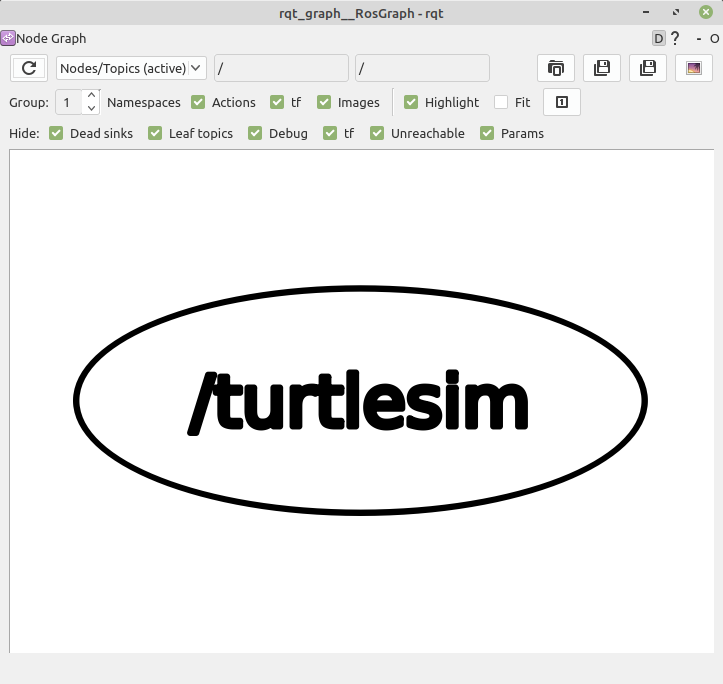
여기에 토픽을 발행해주고 구독하기위해 'teleop_turtle' 명령어를 실행시켜주자
$ ros2 run turtlesim turtle_teleop_key
그 후 다시 rqt_graph를 실행시키면 아래 그림과 같이 teleop_turtle 노드에서 발행한 cmd_vel 토픽을 turtlesim에서 구독하고있는 모습을 볼 수 있다.
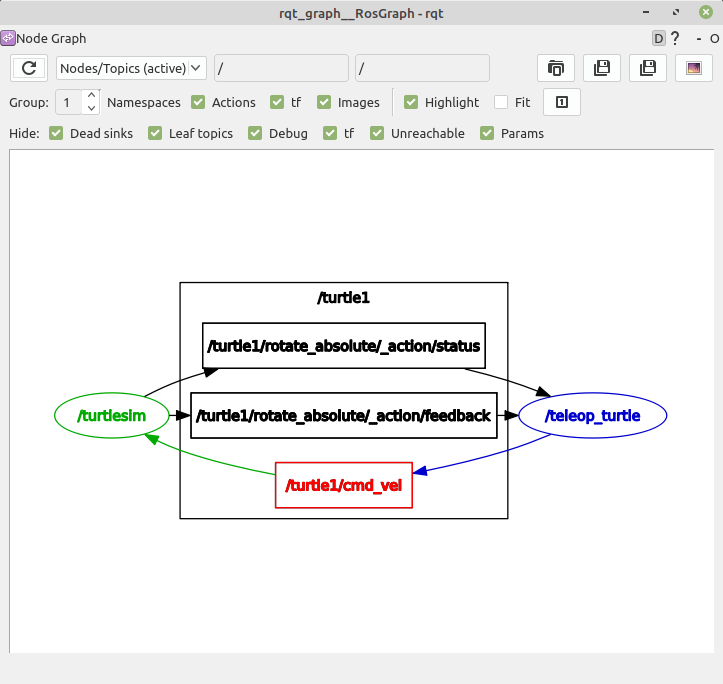
토픽 정보 확인(ros2 topic info)
rqt_graph를 이용하여 토픽의 pub/sub 상태를 확인하는 방법이외에도 ROS2 CLI 툴을 이용하여 토픽 메시지 형태, 토픽의 발행 및 구독 정보를 확인할 수 있다.
$ ros2 topic info /turtle1/cmd_vel
Type: geometry_msgs/msg/Twist
Publisher count: 1
Subscriber count: 1토픽 내용 확인(ros2 topic echo)
특정 토픽의 메시지 내용을 실시간으로 표시하는 'ros2 topic echo'명령어를 사용해보자.
다음과 같이 /turtle1/cmd_vel라고 토픽을 지정하게 되면 해당 토픽의 값을 확인해볼 수 있다.
$ ros2 topic echo /turtle1/cmd_vel
linear:
x: 1.0
y: 0.0
z: 0.0
angular:
x: 0.0
y: 0.0
z: 0.0turtle1/cmd_vel토픽의 linear에 x, y, z값이 있으며 angular에 x, y, z값이 존재한다는것을 알 수 있다. 총 6개의 값으로 구성되어있으며 현재 linear.x값으로 1.0 m/s임을 확인할 수 있다.
토픽 발행(ros2 topic pub)
토픽의 발행(publish)은 ROS 프로그램에 내장하는게 기본이다. 'ros topic pub'명령어로 간단한 토픽을 발행하는 테스트를 해보자.
명령어 사용은
ros2 topic pub <토픽 이름> <토픽 메시지 타입> <메시지 내용>
↓
ros2 topic pub <topic_name> <msg_type> "<args>"형식으로 기술하면 된다.
즉, 아래와 같이 기술하면되는데 --once 옵션은 토픽을 한번 발행하도록 명령하는 명령어고, 토픽이름으로는 /turtle1/cmd_vel, 토픽 메시지 타입은 geometry_msgs/msg/Twist 을 사용하였다. 메시지 내용은로는 병진 속도 linear.x값 : 2.0 m/s, 회전 속도 angular.z : 1.8 rad/s 를 입력하였다.
$ ros2 topic pub --once /turtle1/cmd_vel geometry_msgs/msg/Twist "{linear: {x: 2.0, y: 0.0, z: 0.0}, angular: {x: 0.0, y: 0.0, z: 1.8}}"이를 실행시키면 거북이가 정해진 병진 속도 및 회전속도로 이동되었음을 확인할 수 있다.
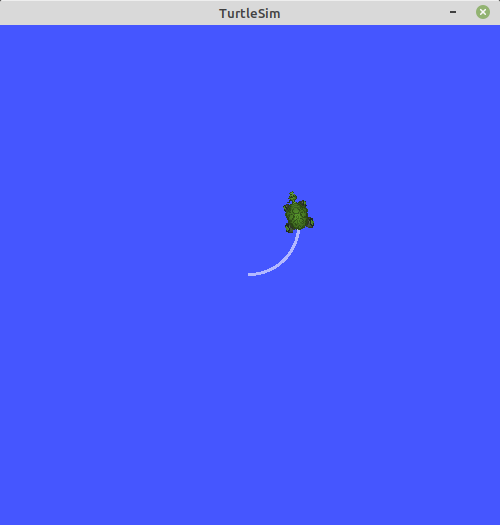
지속적인 발행을 원한다면 --once 옵션을 제거하고 대신 --rate 1 옵션을 추가하면 1Hz의 발행도 할 수 있다.
$ ros2 topic pub --rate 1 /turtle1/cmd_vel geometry_msgs/msg/Twist "{linear: {x: 2.0, y: 0.0, z: 0.0}, angular: {x: 0.0, y: 0.0, z: 1.8}}"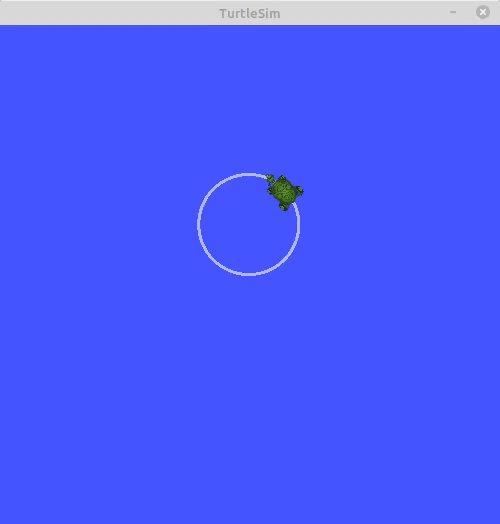
bag 기록(ros2 bag record)
ROS에는 발행하는 토픽을 파일 형태로 저장하고 필요할 때 저장된 토픽을 다시 불러와 동일 타이밍으로 재생 할 수 있는 기능이 있다. 이를 rosbag이라고 한다. 이는 매우 유용한 ROS의 기능으로 디버깅에 큰 도움을 준다.
예를 들어 내가 SLAM 알고리즘을 개발한다면 알고리즘 개발에 집중하기 위해서는 SLAM에 필요한 라이다와 같은 센서 정보와 로봇의 위치 정보인 오도메트리와 같은 상태 정보가 필요한데 매번 로봇을 구동시켜 데이터를 취득하기도 힘들고 데이터 취득을 매번하여 테스트를 하더라도 센서 정보 및 로봇 상태 값에 따라 결괏값이 상이해져 알고리즘이 좋아진 것인지 테스트할 때 운이 좋게 센서 및 로봇 상태 값이 좋았는지 구분하기 어렵다. 이럴 때에는 알고리즘의 입력 값을 고정하고 반복하여 테스트할 수 있다면 알고리즘만의 개선 작업 및 성능 검증 테스트를 할 수 있게 된다. rosbag은 이러한 상황에서 원하는 토픽을 기록하고 재생하는 도구이다.
rosbag은 다음과 같이 bag 기록 (ros2 bag record) 명령어에 내가 기록하고자 하는 토픽 이름을 기재하면 된다. 예를 들어 /turtle1/cmd_vel 토픽을 기록하려면 다음 명령어와 같이 실행해주면 된다. 기록 종료는 프로그램을 종료하면 되는데 일반적인 노드 종료와 마찬가지로 해당 터미널 창에서 Ctrl + c를 눌러주면 된다. 기록이 종료되면 rosbag2_2024_01_30-08_31_06 이라는 이름으로 폴더가 생성된다. 참고로 원하는 이름이 별도로 있다면 ros2 bag record -o 이름 /turtle1/cmd_vel 과 같이 -o (output) 옵션을 이용하여 특정 이름을 지정해도 된다.
$ ros2 bag record /turtle1/cmd_vel
[INFO]: Opened database 'rosbag2_2024_01_30-08_31_06'.
[INFO]: Listening for topics...
[INFO]: Subscribed to topic '/turtle1/cmd_vel'bag 재생(ros2 bag play)
rosbag파일을 기록하고 정보를 확인해봤으니 이제는 재생을 해보자. 일단 turtlesim 노드를 종료한 후 다시 시작하여 초기화를 해준 후 아래와 같은 명령어를 실행하면 토픽이 재생되는것을 확인 할 수 있을것이다.
$ ros2 bag play rosbag2_2024_01_30-08_31_06/
[INFO]: Opened database 'rosbag2_2020_09_04-08_31_06/'.3. ROS 인터페이스(interface) ⭐️
ROS의 노드 간에 데이터를 주고받을 때에는 토픽, 서비스, 액션이 사용되는데 이 때 사용되는 데이터의 형태를 ROS 인터페이스(interface)라고 한다. ROS 인터페이스에는 ROS 2에 새롭게 추가된 IDL(interface definition language)과 ROS 1부터 ROS 2까지 널리 사용 중인 msg, srv, action 이 있다. 토픽, 서비스, 액션은 각각 msg, srv, action interface를 사용하고 있으며 정수, 부동 소수점, 불리언과 같은 단순 자료형을 기본으로 하여 메시지 안에 메시지를 품고 있는 간단한 데이터 구조 및 메시지들이 나열된 배열과 같은 구조도 사용할 수 있다.
[단순 자료형]
• 예) 정수(integer), 부동 소수점(floating point), 불(boolean)
• https://github.com/ros2/common_interfaces/tree/foxy/std_msgs
[메시지 안에 메시지를 품고 있는 간단한 데이터 구조]
• 예) geometry_msgs/msgs/Twist의 Vector3 linear
• https://github.com/ros2/common_interfaces/blob/foxy/geometry_msgs/msg/Twist.msg
[메시지들이 나열된 배열과 같은 구조]
• 예) sensor_msgs/msgs/LaserScan 의 float32[] ranges
• https://github.com/ros2/common_interfaces/blob/foxy/sensor_msgs/msg/LaserScan.msg
메시지 인터페이스(message interface, msg)
지금까지 우리가 다루었던 /turtle1/cmd_vel 토픽은 geometry_msgs/msgs/Twist 형태이다. 이름이 좀 긴데 풀어서 설명하면 기하학 관련 메시지를 모아둔 geometry_msgs 패키지의 msgs 분류의 Twist 데이터 형태라는 것이다.
Twist 데이터 형태를 자세히 보면 Vector3 linear과 Vector3 angular 이라고 되어 있다. 이는 메시지 안에 메시지를 품고 있는 것으로 Vector3 형태에 linear 이라는 이름의 메시지와 Vector3 형태에 angular 이라는 이름의 메시지, 즉 2개의 메시지가 있다는 것이며 Vector3는 다시 float64 형태에 x, y, z 값이 존재한다.
다시 말해 geometry_msgs/msgs/Twist 메시지 형태는 float64 자료형의 linear.x, linear.y, linear.z angular.x, angular.y, angular.z 라는 이름의 메시지인 것이다. 이를 통해 병진 속도 3개, 회전 속도 3개를 표현할 수 있게 된다.
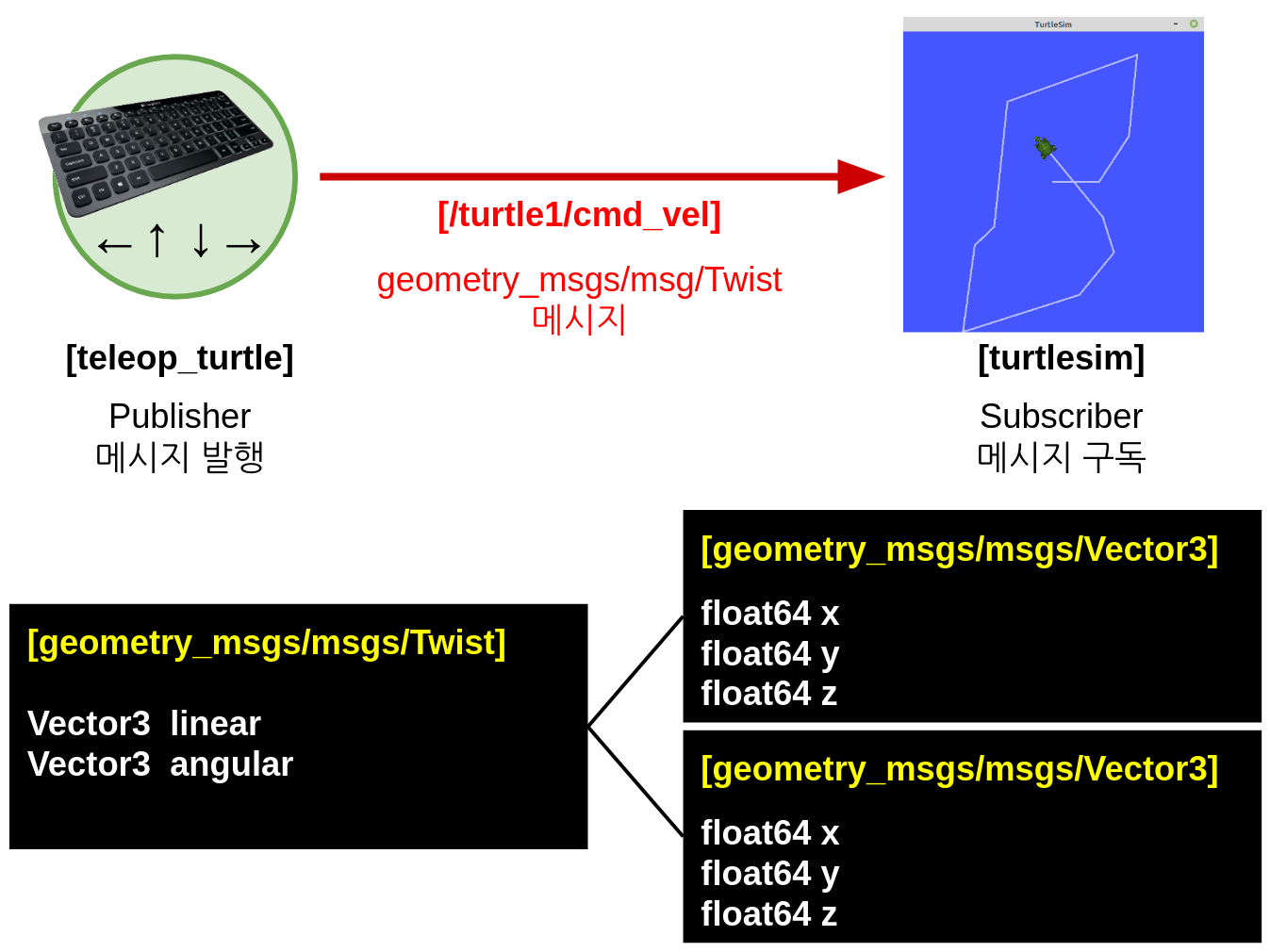
이 메시지들을 살펴보는 방법으로는 'ros2 interface show'명령어를 이용하는 방법이 있다. 아래 명령어와 같이 알아보고자 하는 메시지를 매개변수로 추가하면 다음과 같이 각 메시지 형태 및 메시지 이름을 확인 할 수 있다.
$ ros2 interface show geometry_msgs/msg/Twist
Vector3 linear
Vector3 angular$ ros2 interface show geometry_msgs/msg/Vector3
float64 x
float64 y
float64 z'ros2 interface' 에는 show 이외에도 list, package, packages, proto 가 있는데, list는 현재 개발 환경의 모든 msg, srv, action 메시지를 보여주며, packages는 msg, srv, action 인터페이스가 담고 있는 패키지의 목록을 보여준다. package 옵션에 패키지명을 입력하면 지정한 패키지에 포함된 인터페이스들을 보여주고 proto에 특정 인터페이스 형태를 입력하면 그 인터페이스의 기본형태를 보여준다.
$ ros2 interface list
Messages:
action_msgs/msg/GoalInfo
action_msgs/msg/GoalStatus
action_msgs/msg/GoalStatusArray
(생략)
Services:
action_msgs/srv/CancelGoal
composition_interfaces/srv/ListNodes
(생략)
Actions:
action_tutorials_interfaces/action/Fibonacci
example_interfaces/action/Fibonacc
(생략)$ ros2 interface packages
action_msgs
action_tutorials_interfaces
actionlib_msgs
builtin_interfaces
(생략)$ ros2 interface package turtlesim
turtlesim/srv/TeleportAbsolute
turtlesim/srv/SetPen
turtlesim/msg/Color
turtlesim/action/RotateAbsolute
turtlesim/msg/Pose
turtlesim/srv/Spawn
turtlesim/srv/TeleportRelative
turtlesim/srv/Kill$ ros2 interface proto geometry_msgs/msg/Twist
"linear:
x: 0.0
y: 0.0
z: 0.0
angular:
x: 0.0
y: 0.0
z: 0.0
"ROS의 메시지 통신에는 토픽, 서비스, 액션, 파라미터가 있는데 이 중 토픽에 대해 설명해보았다. 서비스, 액션, 파라미터도 열심히 작성해야지...